在迅捷CAD编辑器中打开一张图纸后想要查看图纸中某一个线条的距离、某一个区域的面积或是某一个点的座标,应该如何操作呢?接下来小编就带各位了解查询命令的使用技巧。
一、在软件上方菜单栏选择【工具】–【查询】,我们可以看到多种CAD查询命令:距离、面积、ID座标等。
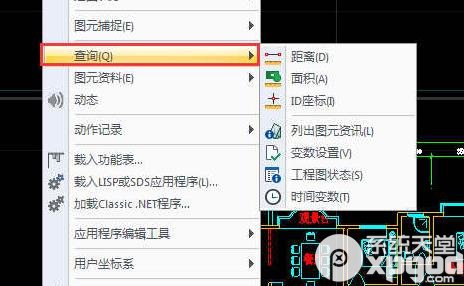
二、点击【距离】命令,根据命令行提示选择距离的起点和终点,接着我们就可以知道选中的距离,XY基准面中的角度和夹角等。

三、点击【面积】命令,然后选择图元或是需要测量图形的第一点、第二点……完成指定区域后,就可以得到对应面积啦。

四、点击【ID座标】,然后在CAD中点击需要知道ID座标的点,就可以在命令行看到XY座标啦。
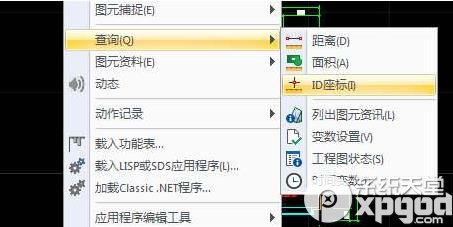
以上就是小编给大家带来的关于迅捷CAD编辑器查询命令使用技巧的全部内容啦,各位都了解了吧。
想了解更多的软件教程,那就关注系统天堂吧。
在迅捷CAD编辑器中打开一张图纸后想要查看图纸中某一个线条的距离、某一个区域的面积或是某一个点的座标,应该如何操作呢?接下来小编就带各位了解查询命令的使用技巧。
一、在软件上方菜单栏选择【工具】–【查询】,我们可以看到多种CAD查询命令:距离、面积、ID座标等。
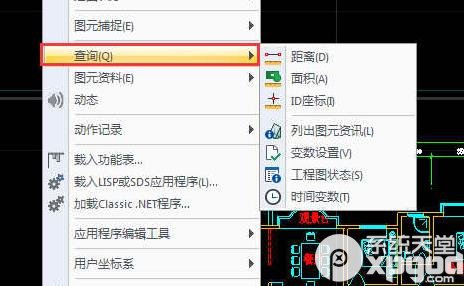
二、点击【距离】命令,根据命令行提示选择距离的起点和终点,接着我们就可以知道选中的距离,XY基准面中的角度和夹角等。

三、点击【面积】命令,然后选择图元或是需要测量图形的第一点、第二点……完成指定区域后,就可以得到对应面积啦。

四、点击【ID座标】,然后在CAD中点击需要知道ID座标的点,就可以在命令行看到XY座标啦。

以上就是小编给大家带来的关于迅捷CAD编辑器查询命令使用技巧的全部内容啦,各位都了解了吧。
想了解更多的软件教程,那就关注华彩软件站吧。
